- Joined
- Jun 24, 2021
- Messages
- 1,651
- Solutions
- 2
- Reaction score
- 1,769
- Points
- 113
- Deals
- 666
Esse sistema operacional gratuito com código-fonte aberto oferece alto nível de proteção de dados devido à virtualização. Neste guia, você conhecerá suas peculiaridades e saberá como instalar o Qubes em seu dispositivo.

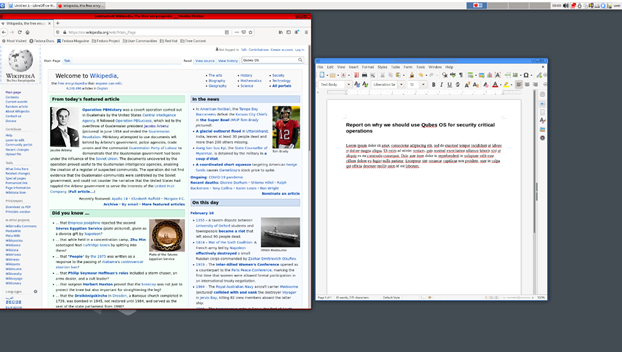
Essa arquitetura garante melhor proteção do sistema contra hackers: se um dos blocos for comprometido, o software mal-intencionado só terá acesso aos dados desse ambiente, e o restante dos blocos permanecerá intacto.
Um requisito importante para um sistema funcional é a capacidade de executar os sistemas Linux e Windows mais recentes. O sistema operacional Qubes é executado em ambientes Fedora, Debian, Whonix e Microsoft Windows (o sistema deve ser integrado ao Active Directory e o Microsoft Office deve funcionar).
Os requisitos completos de sistema do desenvolvedor podem ser encontrados aqui. Mas mesmo com o hardware correto, você precisa garantir que a virtualização baseada em IOMMU esteja habilitada no BIOS ou UEFI. Se esse não for o caso, o sistema não poderá fornecer isolamento.
Para continuar a instalação do sistema, você precisará de uma mídia de instalação: pode ser uma unidade USB; também é possível usar um DVD de camada dupla ou um disco Blu-ray. Faça o download da imagem ISO do Qubes com um dispositivo seguro no site oficial. Abordaremos a inicialização com um pendrive USB para diferentes sistemas operacionais.
$ sudo dd if=Qubes-RX-x86_64.iso of=/dev/sdY status=progress bs=1048576 && sync
Altere Qubes-RX-x86_64.iso para o nome da versão que você baixou e selecione /dev/sdY como o dispositivo de destino correto. Certifique-se de gravar em todo o dispositivo, não apenas em uma partição.
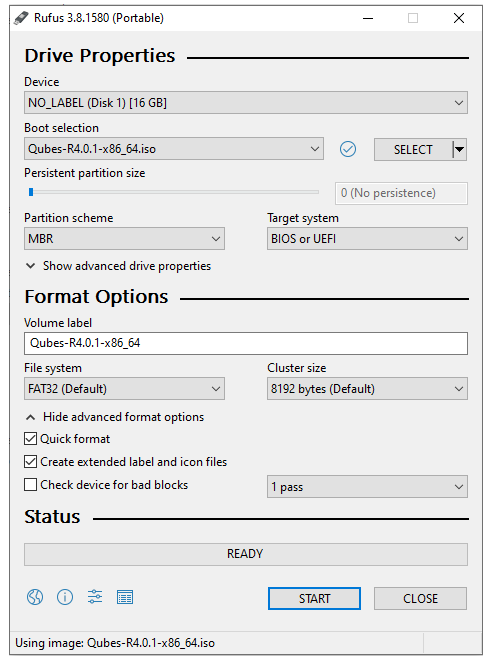
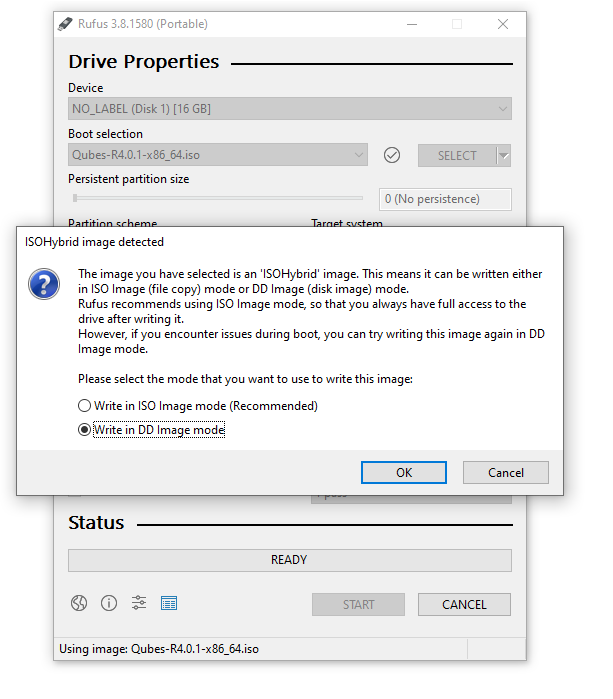
Agora você pode prosseguir com a instalação do sistema. Para isso, é necessário entrar no menu BIOS ou UEFI do computador e selecionar a opção para inicializar a partir de uma unidade USB (aquela na qual você gravou a imagem de instalação do Qubes). Em seguida, salve as alterações e reinicie o computador. A interface de instalação do Qubes deve aparecer na sua frente.
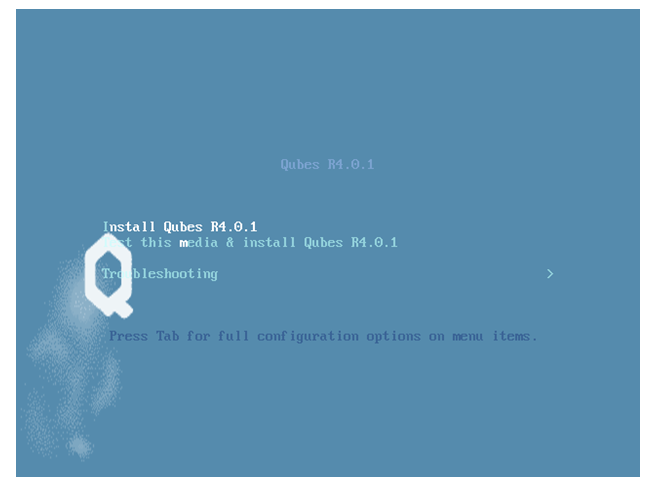
Nesse menu, você precisa selecionar a opção "Test this media and install Qubes OS" (Testar esta mídia e instalar o sistema operacional Qubes). No menu seguinte, você será solicitado a selecionar um idioma. Clique em "Continue" e o sistema executará um teste de compatibilidade para verificar se a virtualização IOMMU está ativa.
Após a conclusão bem-sucedida, você verá a tela Installation summary (Resumo da instalação): ela permitirá que você altere o método de instalação e as configurações do sistema (juntamente com os parâmetros de localização). Nesse menu, você precisa selecionar o software para instalar o Qubes. Pode ser o Debian ou o Whonix. A última opção é mais confidencial, pois permite que o tráfego de rede seja roteado pelo Tor.
Se você não estiver interessado nessas configurações, basta selecionar o dispositivo de armazenamento onde o Qubes será instalado.
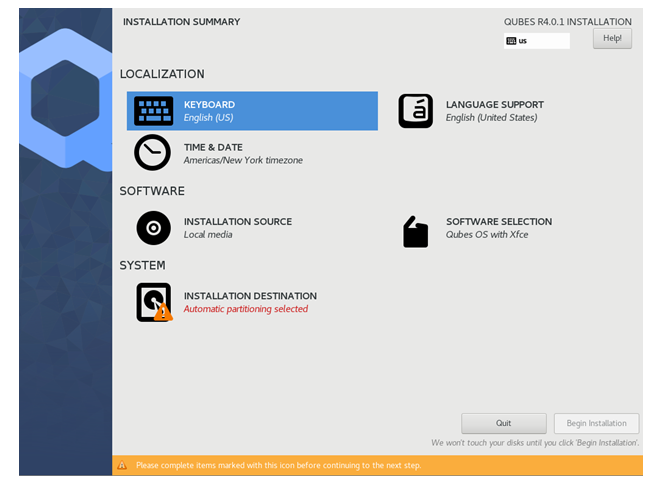
Na seção "System" (Sistema), é necessário selecionar o destino onde o sistema será instalado. Pode ser um armazenamento interno ou externo com pelo menos 32 GiB de espaço livre.
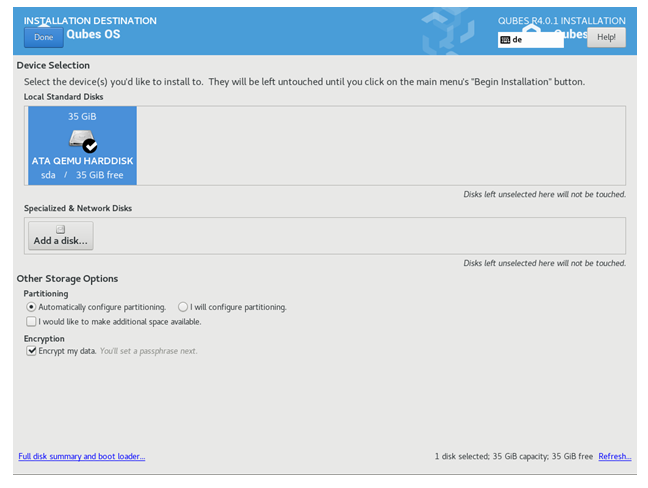
Em seguida, o programa solicitará uma senha para criptografar o disco. Escolha uma senha forte e clique em "Finish" (Concluir). Agora você pode prosseguir com a instalação.
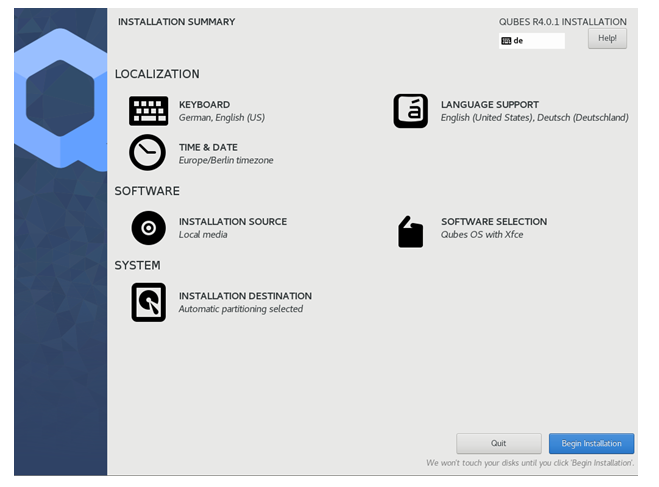
Durante a instalação, você pode criar uma conta. Selecione o item "Create user" (Criar usuário), forneça um nome e uma senha forte.
Isso conclui a instalação do Qubes! Clique em Reboot (Reiniciar) e não se esqueça de remover a mídia de instalação. Se não o fizer, você poderá voltar ao menu de inicialização do instalador.
Macacão.
O sistema operacional é projetado por um sistema de blocos isolados (cubos), cada um dos quais oferece diferentes níveis de privacidade. Em outras palavras, o usuário pode escolher ambientes diferentes para tarefas diferentes. Por exemplo, um dos "cubos" pode ser projetado para o trabalho, outro para abrir um navegador da Web, o terceiro para transações bancárias, o quarto para conexão de dispositivos e assim por diante. É possível criar um número ilimitado desses cubos.Essa arquitetura garante melhor proteção do sistema contra hackers: se um dos blocos for comprometido, o software mal-intencionado só terá acesso aos dados desse ambiente, e o restante dos blocos permanecerá intacto.
Instalação do Qubes.
Para proteger sua confidencialidade, você deve instalar esse sistema somente em um dispositivo em que tenha certeza da segurança dos dados. Se seu computador tiver sido comprometido antes da instalação, o Qubes não ajudará a proteger seus dados.Um requisito importante para um sistema funcional é a capacidade de executar os sistemas Linux e Windows mais recentes. O sistema operacional Qubes é executado em ambientes Fedora, Debian, Whonix e Microsoft Windows (o sistema deve ser integrado ao Active Directory e o Microsoft Office deve funcionar).
Os requisitos completos de sistema do desenvolvedor podem ser encontrados aqui. Mas mesmo com o hardware correto, você precisa garantir que a virtualização baseada em IOMMU esteja habilitada no BIOS ou UEFI. Se esse não for o caso, o sistema não poderá fornecer isolamento.
Para continuar a instalação do sistema, você precisará de uma mídia de instalação: pode ser uma unidade USB; também é possível usar um DVD de camada dupla ou um disco Blu-ray. Faça o download da imagem ISO do Qubes com um dispositivo seguro no site oficial. Abordaremos a inicialização com um pendrive USB para diferentes sistemas operacionais.
Linux.
Copie a ISO para o dispositivo USB, por exemplo, usando o dd:$ sudo dd if=Qubes-RX-x86_64.iso of=/dev/sdY status=progress bs=1048576 && sync
Altere Qubes-RX-x86_64.iso para o nome da versão que você baixou e selecione /dev/sdY como o dispositivo de destino correto. Certifique-se de gravar em todo o dispositivo, não apenas em uma partição.
Windows.
Para gravar o sistema operacional na mídia, você pode usar o aplicativo Rufus. Nas opções, selecione "Record in DD Image mode" (Gravar no modo de imagem DD).Agora você pode prosseguir com a instalação do sistema. Para isso, é necessário entrar no menu BIOS ou UEFI do computador e selecionar a opção para inicializar a partir de uma unidade USB (aquela na qual você gravou a imagem de instalação do Qubes). Em seguida, salve as alterações e reinicie o computador. A interface de instalação do Qubes deve aparecer na sua frente.
Nesse menu, você precisa selecionar a opção "Test this media and install Qubes OS" (Testar esta mídia e instalar o sistema operacional Qubes). No menu seguinte, você será solicitado a selecionar um idioma. Clique em "Continue" e o sistema executará um teste de compatibilidade para verificar se a virtualização IOMMU está ativa.
Após a conclusão bem-sucedida, você verá a tela Installation summary (Resumo da instalação): ela permitirá que você altere o método de instalação e as configurações do sistema (juntamente com os parâmetros de localização). Nesse menu, você precisa selecionar o software para instalar o Qubes. Pode ser o Debian ou o Whonix. A última opção é mais confidencial, pois permite que o tráfego de rede seja roteado pelo Tor.
Se você não estiver interessado nessas configurações, basta selecionar o dispositivo de armazenamento onde o Qubes será instalado.
Na seção "System" (Sistema), é necessário selecionar o destino onde o sistema será instalado. Pode ser um armazenamento interno ou externo com pelo menos 32 GiB de espaço livre.
Em seguida, o programa solicitará uma senha para criptografar o disco. Escolha uma senha forte e clique em "Finish" (Concluir). Agora você pode prosseguir com a instalação.
Durante a instalação, você pode criar uma conta. Selecione o item "Create user" (Criar usuário), forneça um nome e uma senha forte.
Isso conclui a instalação do Qubes! Clique em Reboot (Reiniciar) e não se esqueça de remover a mídia de instalação. Se não o fizer, você poderá voltar ao menu de inicialização do instalador.
Last edited by a moderator:
